Оболочка bash предлагает широкий выбор сочетаний клавиш, которые вы можете использовать. Они будут работать в bash в любой операционной системе.

Сочетания клавиш bash
Работа с процессами
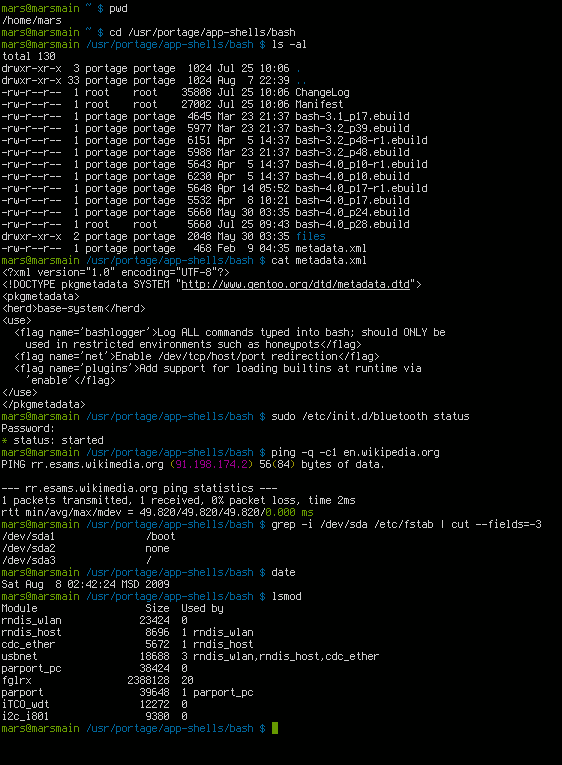
Используйте следующие сочетания клавиш для управления запущенными процессами:
Ctrl + C: прервать (убить) текущий процесс, запущенный в терминале на переднем плане. Это посылает процессу сигнал SIGINT, который технически является просто запросом - большинство процессов его учтут, но некоторые могут и проигнорировать.Ctrl + Z: приостановить текущий процесс, запущенный в bash на переднем плане. Это отправляет процессу сигнал SIGTSTP. Чтобы позже вернуть процесс на передний план, используйте командуfg имя_процесса.Ctrl + D: закрыть оболочку bash. Это отправляет маркер EOF (End of file - конец файла) в bash, и bash завершает работу, когда получает этот маркер. Это похоже на командуexit.
Перемещение курсора
Используйте следующие сочетания клавиш, чтобы быстро перемещать курсор по текущей строке при вводе команды.
Ctrl + AилиHome: перейти к началу строки.Ctrl + EилиEnd: перейти в конец строки.Alt + B: перейти на одно слово влево (назад).Ctrl + B: перейти на один символ влево (назад).Alt + F: перейти вправо (вперед) на одно слово.Ctrl + F: перейти вправо (вперед) на один символ.Ctrl + XX: перемещение между началом строки и текущей позицией курсора. То есть можно нажатьCtrl + XX, чтобы вернуться в начало строки, что-то изменить, а затем нажатьCtrl + XX, чтобы вернуться в исходную позицию курсора. Чтобы использовать этот шорткат, удерживайте клавишуCtrlи дважды нажмитеX.
Исправление опечаток
Эти сочетания позволяют исправлять опечатки и отменять нажатия клавиш.
Alt + T: заменить текущее слово предыдущим.Ctrl + T: поменять местами два последних символа перед курсором. Можно использовать, чтобы быстро исправить опечатки, когда вы вводите два символа в неправильном порядке.Ctrl + _: отменить последнее нажатие клавиши. Можно использовать несколько раз подряд.
Вырезка и склейка
Bash включает в себя несколько основных функций вырезания и вставки.
Ctrl + W: вырезать слово перед курсором и добавить его в буфер обмена.Ctrl + K: вырезать часть строки после курсора, добавив ее в буфер обмена.Ctrl + U: вырезать часть строки перед курсором, добавив ее в буфер обмена.Ctrl + Y: вставить последнее вырезанное из буфера обмена.
Заглавные буквы
Оболочка bash может быстро преобразовывать символы в верхний или нижний регистр:
Alt + U: вводить каждый символ от курсора до конца текущего слова с заглавной буквы, переводя символы в верхний регистр.Alt + L: убирает заглавные буквы с каждого символа от курсора до конца текущего слова, переводя символы в нижний регистр.Alt + C: ввести заглавную букву под курсором. Ваш курсор переместится в конец текущего слова.
Табуляция
Завершение при помощи табуляции - очень полезная функция bash. При вводе имени файла, каталога или команды нажмите Tab, и bash автоматически завершит ввод, если это возможно. Если нет, bash покажет вам различные возможные совпадения, и вы
можете продолжить вводить и нажимать Tab, чтобы закончить ввод.
Tab: автоматическое заполнение файла, каталога или команды, которую вы вводите.
Например, если у вас есть файл с длинным именем really_long_file_name в /home/alex/ и это единственное имя файла, начинающееся с r в этом каталоге, вы можете ввести /home/alex/r, нажать Tab,
и bash автоматически заполнит /home/alex/really_long_file_name для вас. Если у вас есть несколько файлов или каталогов, начинающихся с r, bash проинформирует вас о доступных вариантах. Вы можете начать вводить один из них
и нажать Tab, чтобы продолжить.
Работа с историей команд
Вы можете быстро просмотреть свои недавние команды, которые хранятся в файле истории bash вашей учетной записи:
Ctrl + Pили стрелка вверх: переход к предыдущей команде в истории команд. Нажмите ярлык несколько раз, чтобы вернуться к истории.Ctrl + Nили стрелка вниз: переход к следующей команде в истории команд. Нажмите ярлык несколько раз, чтобы перейти вперед по истории.Alt + R: отменить любые изменения команды, извлеченной из истории, если вы ее редактировали.
В Bash также есть специальный режим поиска, который вы можете использовать для поиска ранее выполненных команд:
Ctrl + R:вспомнить последнюю команду, соответствующую указанным вами символам. Нажмите это сочетание и начните вводить символы для поиска команды в истории bash.Ctrl + O: запустите найденную команду с помощьюCtrl + R.Ctrl + G: выйти из режима поиска в истории без выполнения команды.



